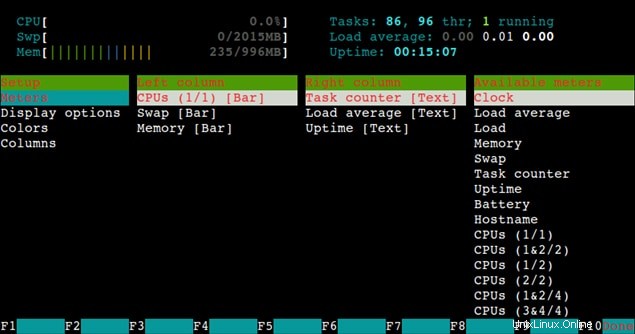htop ist ein interaktiver Prozessbetrachter in einem UNIX-ähnlichen Betriebssystem. Htop ist ein kostenloser (GPL) ncurses-basierter Prozessbetrachter für Linux. Es ist ähnlich wie oben, ermöglicht Ihnen jedoch, vertikal und horizontal zu scrollen, sodass Sie alle auf dem System laufenden Prozesse zusammen mit ihren vollständigen Befehlszeilen sehen können. Aufgaben im Zusammenhang mit Prozessen (Killing, Renicing) können ohne Eingabe ihrer PIDs durchgeführt werden.
htop soll den UNIX-Befehl top ersetzen. Es zeigt eine häufig aktualisierte Liste der Prozesse, die auf einem Computer ausgeführt werden, normalerweise sortiert nach der Menge der CPU-Auslastung. Htop verwendet Farbe und gibt visuelle Informationen über Prozessor-, Swap- und Speicherstatus.
Installation von htop auf Ubuntu
So installieren Sie htop auf Ubuntu:
# sudo apt-get install htop
Installation von htop auf CentOS/RHEL
Da das htop-Paket nicht in den Standard-Repositories verfügbar ist, aktivieren Sie zuerst das Epel-Repository und verwenden Sie dann den Befehl yum, um htop zu installieren.
# wget http://dl.fedoraproject.org/pub/epel/6/x86_64/epel-release-6-8.noarch.rpm # rpm -ivh epel-release-6-8.noarch.rpm # yum install htop
Synatx
Die Syntax des htop-Befehls lautet:
# htop [-dChusv]
Optionen:
- -d Verzögerung zwischen Aktualisierungen in Zehntelsekunden
- -C Starten Sie htop im monochromen Modus
- -h Eine Hilfemeldung anzeigen und beenden
- -u –user=BENUTZERNAME ( Nur die Prozesse eines bestimmten Benutzers anzeigen)
- -p Arbeitsthread für Pagemap-Speicherstatistiken starten
- -s –sort-key SPALTE , Nach dieser Spalte sortieren (verwenden Sie –sort-key help für eine Spaltenliste)
- -v –version (Versionsinformationen ausgeben und beenden)
htop-Ausgabeabschnitte
Die htop-Ausgabe besteht aus 3 Abschnitten wie folgt:
- Abschnitt 1 :Die Kopfzeile zeigt die CPU-Auslastung, die Speicherauslastung und die Swap-Auslastung zusammen mit der durchschnittlichen Auslastung und der Betriebszeit der Linux-Box.
- Abschnitt 2 :Body zeigt die Liste der Prozesse, sortiert nach %CPU-Auslastung.
- Abschnitt 3 :Fußzeile zeigt htop-Menübefehle an.
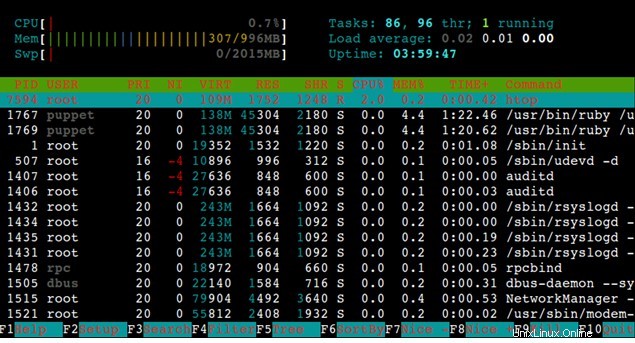
Prozess beenden, ohne htop zu verlassen
Um einen Prozess zu beenden, wählen Sie zuerst den Prozess aus und drücken Sie dann F9 oder k und klicken Sie dann auf Senden, um den Prozess zu beenden. In meinem Fall beende ich den Puppet-Prozess wie unten gezeigt:
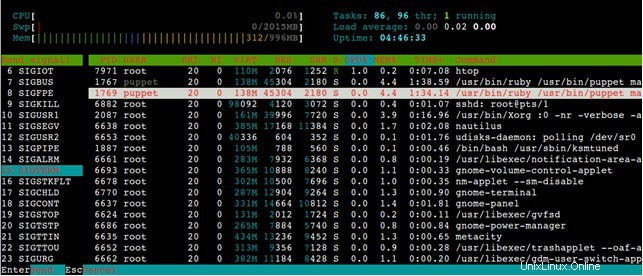
Zeige die Prozesse nach verschiedenen Optionen sortiert an
Standardmäßig zeigt htop den Prozess nach CPU-Auslastung sortiert an, wenn Sie die Sortieroption ändern möchten, drücken Sie F6 und wählen Sie Ihre entsprechenden Optionen wie unten gezeigt aus:
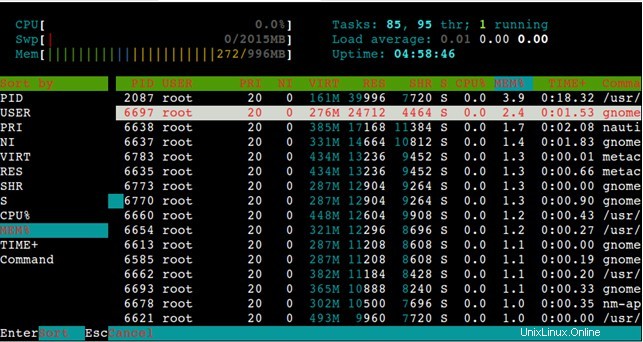
In meinem Fall wähle ich die speicherbasierte Sortierung aus.
Prozesse eines bestimmten Benutzers anzeigen
Um die Prozesse eines bestimmten Benutzers anzuzeigen, drücken Sie „u“ und wählen Sie den Benutzer wie unten gezeigt aus:
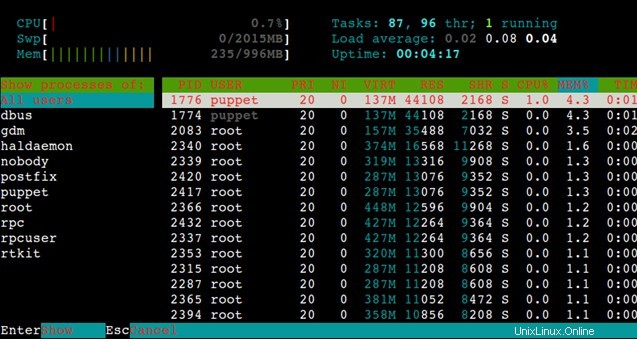
Prozessbaum anzeigen
Drücken Sie F5 oder T, um den Prozessbaum anzuzeigen.
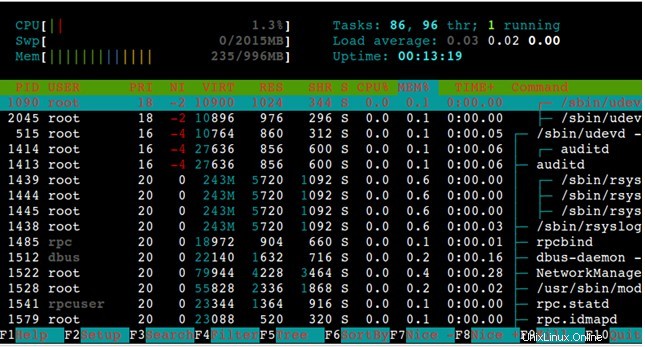
Hop-Menü anzeigen
Um das htop-Menü-Setup anzuzeigen, drücken Sie F2.